配置前准备
在开始配置DNS之前,您需要以下信息:
首选DNS服务器地址:这是您希望使用的DNS服务器地址,例如 Google DNS 的首选DNS地址为 8.8.8.8。
备用DNS服务器地址:这是在首选DNS服务器不可用时作为备选的DNS服务器地址,例如 Google DNS 的备用DNS地址为 8.8.4.4。
配置步骤
方法一:使用命令行编辑 /etc/resolv.conf
打开终端。
输入以下命令以获取管理员权限:
sudo nano /etc/resolv.conf
在打开的文件中,删除原有的DNS服务器地址,然后添加以下内容:
nameserver 8.8.8.8
nameserver 8.8.4.4
保存并关闭文件。按 Ctrl + X,然后按 Y 确认保存,最后按 Enter。
重启网络服务以应用更改:
sudo systemctl restart networking
方法二:使用 netplan 编辑网络配置文件
打开终端。
输入以下命令以编辑网络配置文件:
sudo nano /etc/netplan/01-netcfg.yaml
在打开的文件中,找到 nameservers 部分,并替换为以下内容:
”`yaml
nameservers:
addresses:
- 8.8.8.8
- 8.8.4.4
”`
保存并关闭文件。按 Ctrl + X,然后按 Y 确认保存,最后按 Enter。
应用网络配置文件:
sudo netplan apply
如果需要检查配置文件是否有误,可以使用以下命令:
sudo netplan --debug apply
方法三:使用图形界面编辑
打开系统设置(Settings)。
转到网络(Network)。
选择您正在使用的网络连接,然后点击齿轮图标进入设置详情。
在IPv4或IPv6设置下,选择手动(Manual)或自动(DHCP)地址(Automatic (DHCP) addresses only)。
输入您的DNS服务器地址,然后保存更改。
验证配置
配置完成后,您可以使用以下命令验证DNS配置是否正确:
cat /etc/resolv.conf
您应该看到首选和备用DNS服务器的地址。
总结
通过以上步骤,您可以在Ubuntu系统中永久配置DNS,确保网络连接的稳定性和快速性。如果您遇到任何问题,请检查网络配置文件或联系系统管理员。